Jei esate IT ekspertas, žinote, kad N funkcija programoje Microsoft Excel yra puikus būdas greitai apskaičiuoti skaičius. Štai kaip juo naudotis:
1. Langelyje, kuriame norite gauti atsakymą, įveskite skaičių, kurį norite apskaičiuoti. Pavyzdžiui, jei norite apskaičiuoti skaičių 3, langelyje įveskite 3.
2. Langelyje, kuriame norite gauti atsakymą, įveskite =N(3). Funkcija N apskaičiuos skaičių 3 už jus ir pateiks atsakymą langelyje.
3. Taip pat galite naudoti N funkciją, kad greitai apskaičiuotumėte skaičius diapazone. Pavyzdžiui, jei norite apskaičiuoti skaičius nuo 1 iki 10, langelyje, kuriame norite gauti atsakymą, įveskite =N(1:10). Funkcija N apskaičiuos skaičius nuo 1 iki 10 ir pateiks atsakymą langelyje.
4. Taip pat galite naudoti N funkciją, kad greitai apskaičiuotumėte skaičius diapazone. Pavyzdžiui, jei norite apskaičiuoti skaičius nuo 1 iki 10, langelyje, kuriame norite gauti atsakymą, įveskite =N(1:10). Funkcija N apskaičiuos skaičius nuo 1 iki 10 ir pateiks atsakymą langelyje.
N funkcija „Microsoft Excel“. yra informacinė funkcija ir jos tikslas yra grąžinti reikšmę, konvertuotą į skaičių. Informacinės funkcijos funkcijos, kurios pateikia informaciją apie esamą veiklos aplinką. N funkcijos formulė ir sintaksė pateikiamos toliau:
Formulė
H (vertė)
Sintaksė
Reikšmė: vertė, kurią norite konvertuoti; Reikalingas.

Kaip naudoti N funkciją programoje Microsoft Excel
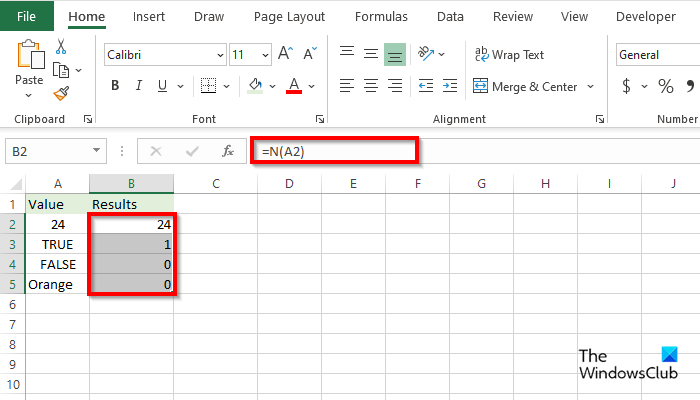
Norėdami naudoti N funkciją programoje „Excel“, atlikite šiuos veiksmus.
- paleisti Microsoft Excel .
- Įveskite savo duomenis arba naudokite esamą informaciją.
- Įveskite langelį, kuriame norite įdėti rezultatą = H(A2)
- Paspauskite Enter, kad pamatytumėte rezultatą. Rezultatas buvo 24.
- Naudojant N funkciją skaitinėms reikšmėms, skaitinė reikšmė nebus paveikta.
- Dabar vilkite užpildymo rankenėlę žemyn, kad pamatytumėte daugiau rezultatų.
- Funkcija N paverčia True į 1 ir False už 0 .
- Oranžinė reikšmė konvertuojama į 0 . Funkcija N konvertuoja teksto reikšmes į 0.
Yra dar du N funkcijos naudojimo būdai.
Pirmasis metodas yra spustelėti FX mygtuką viršutiniame kairiajame Excel darbalapio kampe.
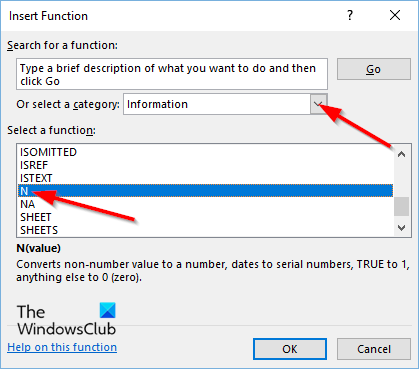
An Įterpimo funkcija atsiras dialogo langas.
"Windows Defender" įkrovos laiko nuskaitymas
Dialogo lange skiltyje Pasirinkite kategoriją , Pasirinkite Informacija iš sąrašo.
Skyriuje Pasirinkite funkciją , pasirinkti N funkcija iš sąrašo.
Tada spustelėkite GERAI.
A Funkcijų argumentai atsidarys dialogo langas .
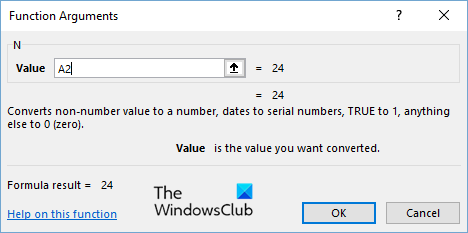
Įvesties laukelyje įveskite langelį, kurį norite konvertuoti.
Tada spustelėkite GERAI .
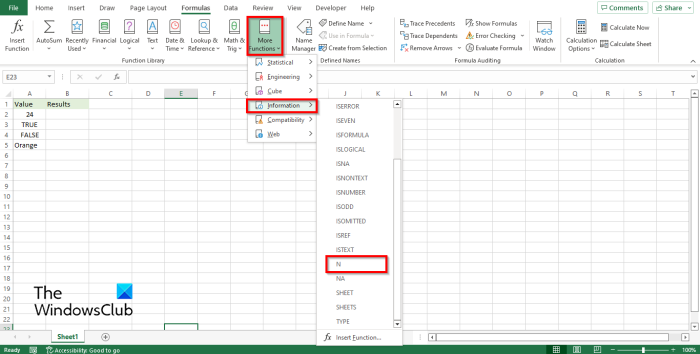
Antras metodas yra spustelėti Formulės skirtuką ir spustelėkite Papildomų funkcijų mygtukas IN Funkcijų biblioteka grupė.
Užveskite pelės žymeklį virš informacijos
Tada pasirinkite N iš išskleidžiamojo meniu.
A Funkcijų argumentai atsidarys dialogo langas.
Atlikite tą patį metodą 1 būdas .
Tada spustelėkite GERAI .
kaip sužinoti, ar kas nors mane stebi per mano kompiuterį
Ką formulėje reiškia N?
Kalbant apie statistiką, N formulė reiškia bendrą žmonių skaičių arba stebėjimų pavyzdžių skaičių, tačiau programoje Microsoft Excel N formulė grąžina reikšmę, konvertuotą į skaičių. Funkcija N konvertuoja teksto reikšmes į 0.
Ką reiškia simbolis N?
Statistika yra mokslas apie duomenų rinkimą, tvarkymą, analizę, interpretavimą ir pateikimą. Statistikoje simbolis n naudojamas natūraliems skaičiams žymėti. Matematikoje natūralieji skaičiai yra skaičiai, kuriuos naudojame skaičiuodami arba tvarkant sveikuosius skaičius.
Kaip „Excel“ naudojate N funkciją?
N funkcija programoje Microsoft Excel nėra sudėtinga funkcija; nesunku, kai žinai, apie ką kalbama, ir formulę. Šiame vadove paaiškinome, kaip naudoti N funkciją programoje Microsoft Excel.
SKAITYTI : Naudingos Excel funkcijos ir formulės
Ką N() reiškia „Excel“?
Kai asmuo „Excel“ skaičiuoklėje įveda formulę, jis matys formulės simbolį kartu su skliaustais. Pavyzdžiui, N yra formulė, o skliausteliuose nurodoma sritis, kurioje ketinate dėti reikšmę.
SKAITYTI : Kaip naudoti „Microsoft Excel“ pakeitimo ir pakeitimo funkcijas
Tikimės, kad suprantate, kaip naudoti N funkciją programoje Microsoft Excel.















